1、如图所示,我们在这个幻灯片上添加了一张这样的风景照片,为这个风景照片添加更改填充动画的动画。
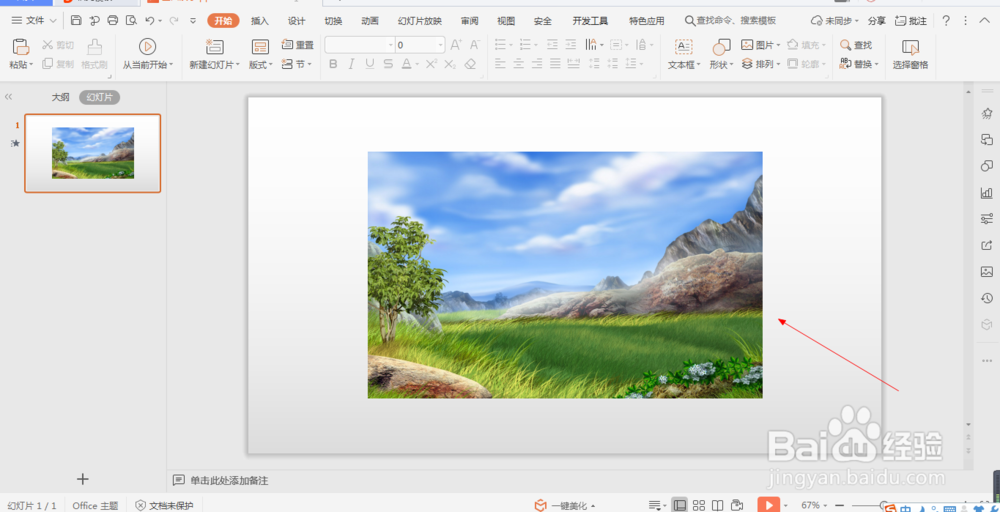
2、如图所示,我们鼠标点击这个风景照片,就可以将这个风景照片选中了。

3、如图所示,我们点击箭头所指的“动画”按钮。
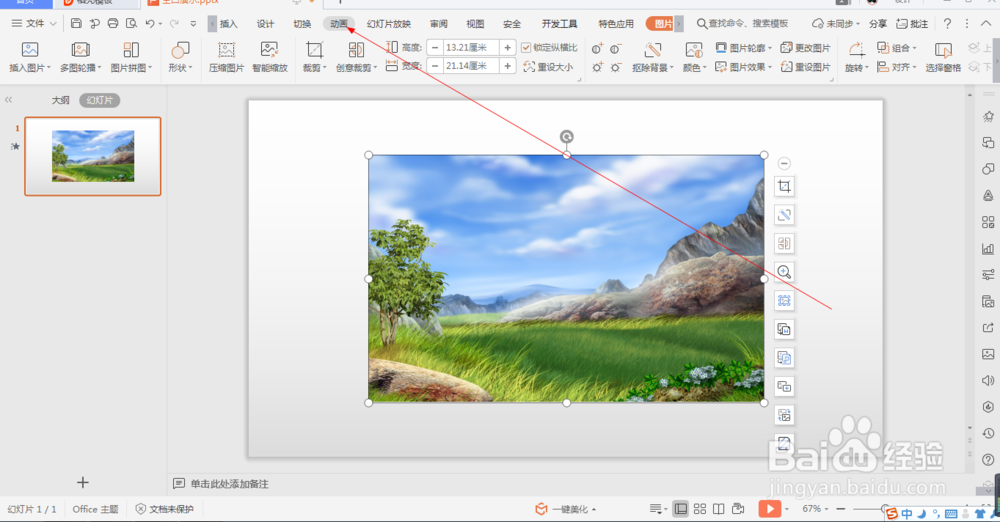
4、如图所示,之后我们点击箭头所指的灰色三角按钮。
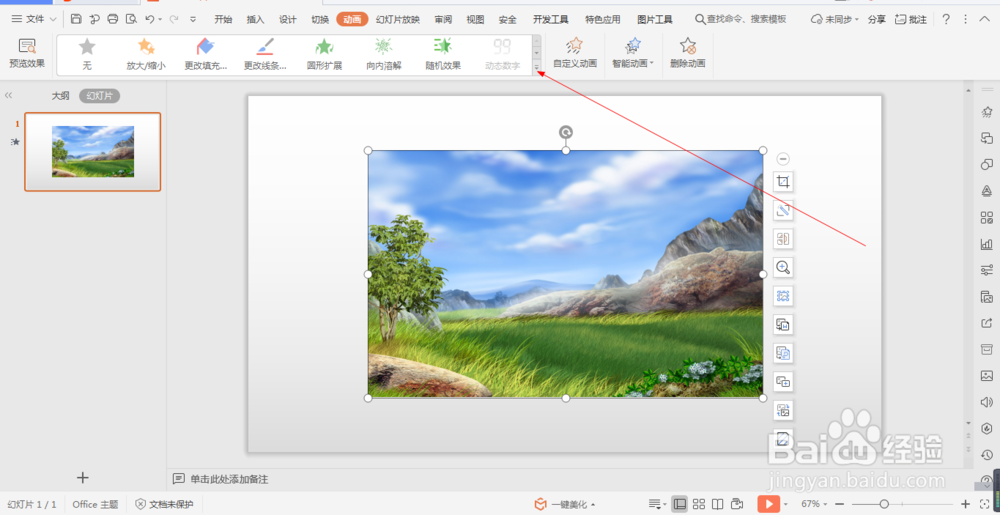
5、如图所示,在出现的各种动画中,我们点选箭头所指的“更改填充”动画。
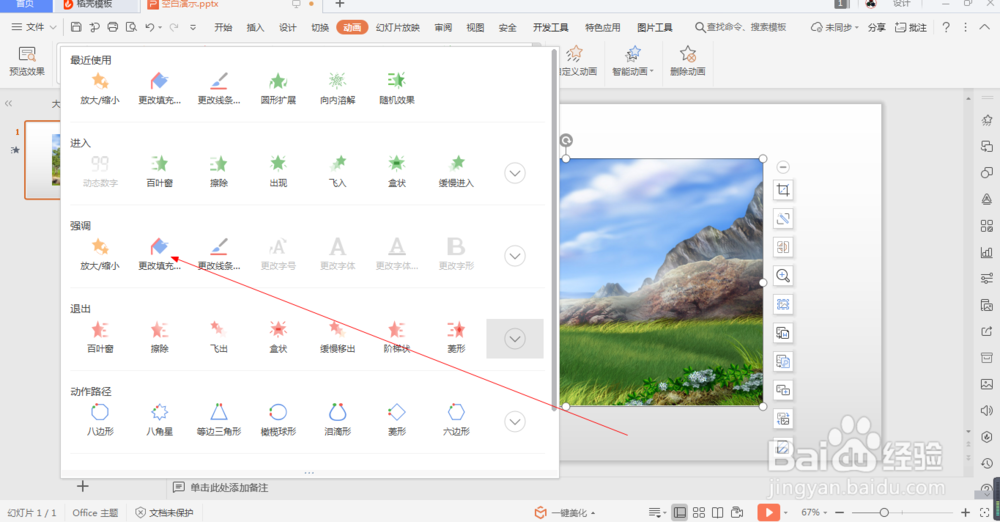
6、如图所示,将百叶窗动画应用到这个风景照片之后,我们点击箭头所指的“播放”按钮。
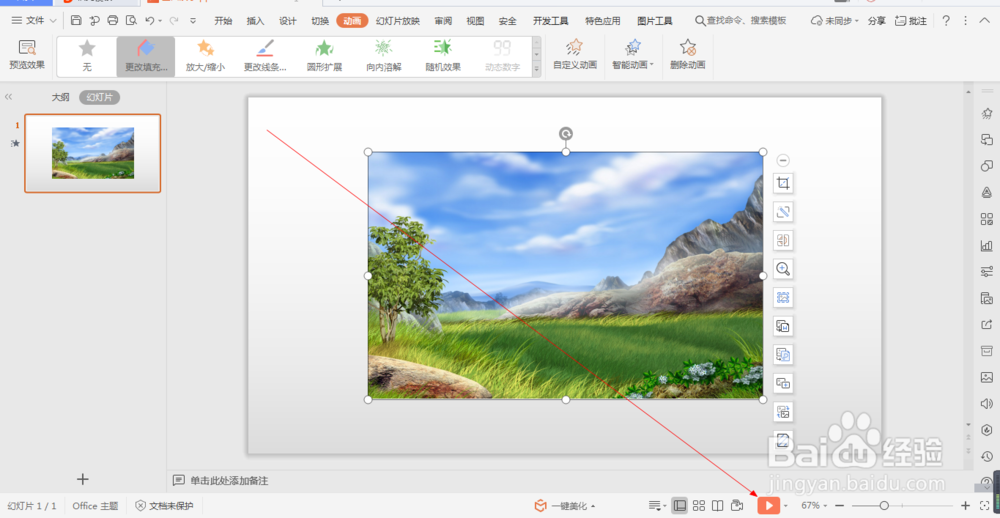
7、如图所示,我们就可以看到这个图片就会以更改填充动画动画的形式来展示出来了。


